- ผู้เขียน Jason Gerald [email protected].
- Public 2023-12-16 11:42.
- แก้ไขล่าสุด 2025-01-23 12:49.
บทความวิกิฮาวนี้จะแนะนำวิธีการค้นหาว่ามีการใช้ข้อมูลมือถือ (โดยรวมและโดยแอปพลิเคชัน) บนอุปกรณ์ Samsung Galaxy มากเพียงใด
ขั้นตอน
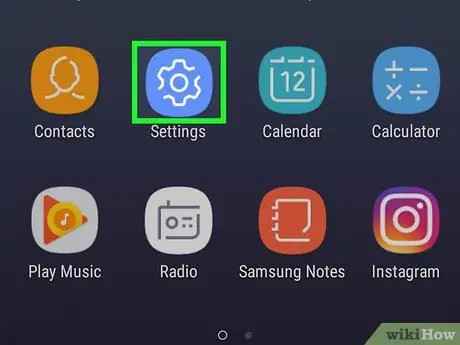
ขั้นตอนที่ 1. เปิดเมนูการตั้งค่าอุปกรณ์ (“การตั้งค่า”)
หากต้องการค้นหาเมนูนี้ ให้ลากแถบการแจ้งเตือนจากด้านบนของหน้าจอลงด้านล่าง จากนั้นแตะ
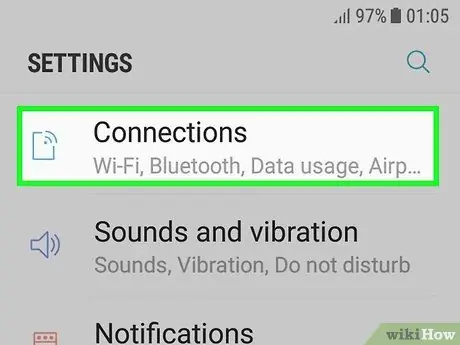
ขั้นตอนที่ 2 แตะการเชื่อมต่อ
ตัวเลือกนี้เป็นตัวเลือกแรกในเมนู
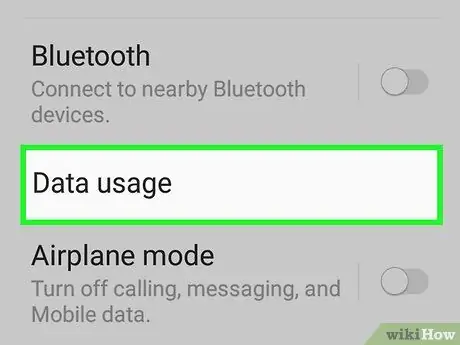
ขั้นตอนที่ 3 แตะการใช้ข้อมูล
คุณสามารถดูจำนวนข้อมูลทั้งหมดที่ใช้ในหนึ่งเดือนได้ในส่วน " การใช้ " ที่ด้านบนของหน้าจอ
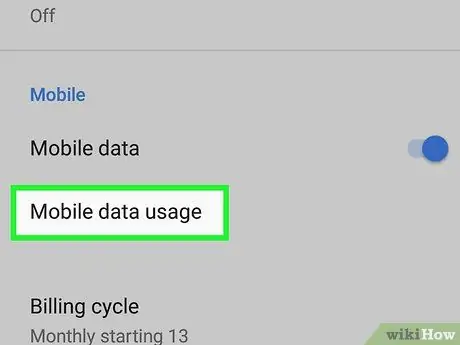
ขั้นตอนที่ 4 แตะการใช้ข้อมูลมือถือ
ตัวเลือกนี้จะอยู่ในหัวข้อ "มือถือ" ข้อมูลเพิ่มเติมเกี่ยวกับการใช้ข้อมูลจะปรากฏขึ้น ปริมาณการใช้อินเทอร์เน็ตทั้งหมดยังคงแสดงอยู่ที่ด้านบนของหน้าจอ
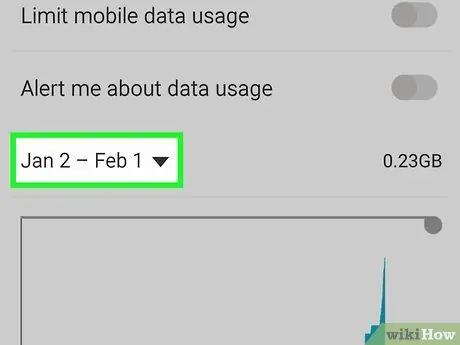
ขั้นตอนที่ 5. เลือกช่วงเวลา
แตะเมนูแบบเลื่อนลงที่มุมซ้ายบนของหน้าจอ จากนั้นเลือกเดือนที่คุณต้องการดู
หากคุณเลือกเดือนอื่น ปริมาณการใช้อินเทอร์เน็ตทั้งหมดที่ด้านบนของหน้าจอจะได้รับการอัปเดตเพื่อแสดงข้อมูลการใช้อินเทอร์เน็ตสำหรับเดือนนั้น
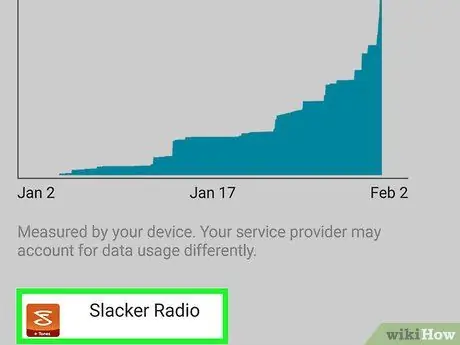
ขั้นตอนที่ 6 แตะแอปเพื่อดูการใช้ข้อมูล
จำนวนข้อมูลที่ใช้โดยแอปพลิเคชันที่เกี่ยวข้องในช่วงเวลาที่เลือกจะปรากฏขึ้น






